이번 mRemoteNG 실전활용 편에서는 즐겨찾기와 같이 여러 서버의 원격 데스크탑 접속정보를 미리 등록을 해 놓고,
빠르게 접속할 수 있는 방법을 알아보자.
프로그램 설치 등 간단정보는 아래 글을 참고하자.
[기업 무료 소프트웨어/기타] - [서버관리] mRemoteNG 멀티 원격 데스크탑 접속/관리
1. 왼쪽 상단의 [연결]에 오른쪽 클릭을 하면 메뉴가 나온다.
그 중에서 [새연결]을 추가하면, 접속할 서버들의 각각 접속정보를 등록할 수 있다.
[새폴더]의 경우도 마찬가지로 폴더별로 구분이 필요할 때, 폴더 및 [새연결]을 추가해서 접속정보를 관리하면 될 것이다.
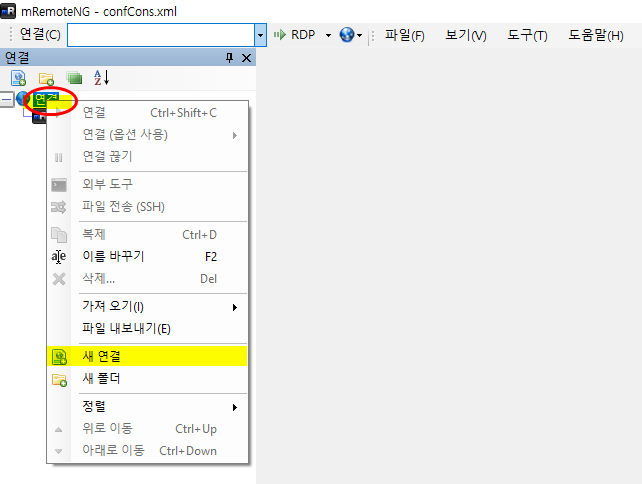
2. [새연결]을 추가하면 하단에 해당항목에 대한 접속 정보를 입력할 수 있다.
-명칭은 f2키를 눌러서 바로 변경할 수도 있고, 하단의 표시 - 이름항목에서도 수정이 가능하다.
[새연결] -> [새로운서버3]로 변경을 하였다.
-하단의 연결 항목에 호스트 이름(ip), 사용자이름, 암호, 도메인 등을 추가할 수 있다.
-만약 원격 데스크탑의 사용포트가 3389가 아니라면, 프로토콜 부분에서도 수정이 가능하다.

3. 연결/접속 정보가 완벽하게 입력이 되었다면(암호도 포함), 연결명칭만 더블클릭하면 바로 각 개별 원격 데스크탑 접속이 가능하다.
정말 편리하다.

4. 만약 연결정보를 추가하거나 수정을 했을 때는 반드시 메뉴 [파일] -> [연결 파일 저장]을 잊지 말고 해 주자.
애써 추가/수정한 정보가 날아갈 수도 있다.

mRemoteNG 를 통하여, 편리하게 여러개의 서버관리 또는 원격 데스크탑 접속을 할 수 있는 방법을 알아 보았다.
서버 관리를 직업으로 가지고 있는 초보자들이라면, 처음부터 mRemoteNG 와 같은 편리한 툴에 너무 익숙하면 안 된다고 당부를 드리고 싶다.
서버도 몇 개 안 되는데, 처음부터 암호도 미리 다 등록을 해 놓고 잊어버리면 나중에 급할때 곤란할 수 도 있으니..
너무 편리한 툴 뒤에는 반드시 단점도 존재한다. 명확한 접속정보 관리는 꼭 잘 해 두도록 하자.
암호는 그렇다고 쳐도, 몇 개 되지도 않는 서버 IP 정보 정도는 외어야 하지 않겠는가...ㅎㅎ
아니 똘82닷컴 당신이 무엇이길래 그렇게 난리유~
이렇든 저렇든 사용하는 당사자가 잘 활용을 하면 그만이다. 편리한 서버 관리에 도움이 되시길...




댓글